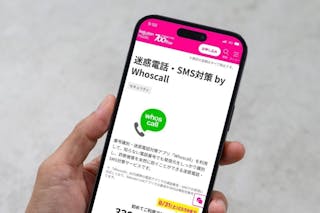每次拿到新手機時,一則喜一則憂,喜的是有新手機玩了,憂的是換手機時,一堆程式和連絡人,簡訊,通話記錄等等要轉移,在過去那真是一場惡夢,因為多媒體簡訊(MMS),一般的簡訊備份軟體,不是備份起來後沒辦法還原,只能寄到 Email中,再不然就是不支援多媒體簡訊備份.......
不過現在起,不用再擔心這些事了,MyBackup 的出現,解決了耶魯熊常常換手機的困擾,MyBackup 除了可以備份簡訊和多媒體簡訊外,它還能備份連絡人 / 行事曆 / 通話記錄喔,如果你的手機已經有 Root 過了,還可以把安裝的程式連同程式資料一起備份下來喔!!!! 如果你的手機是還沒有 Root 的,那可以參考 【新手看了也會】Android 手機備份自己來 這篇文章喔
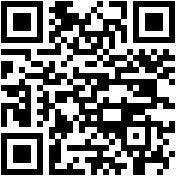 |
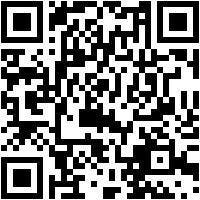 |
適用系統:Android 2.X / 3.X / 4.X
Root 權限:否/是
版本說明:█ 付費版 / █ 免費版
A. 手動備份
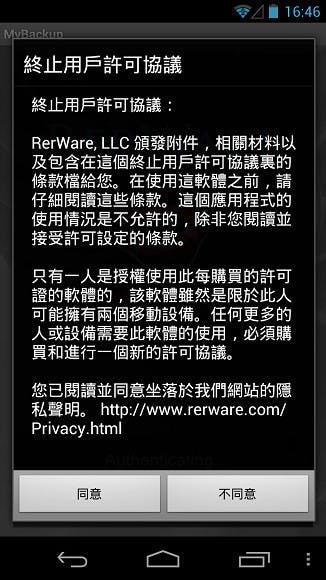
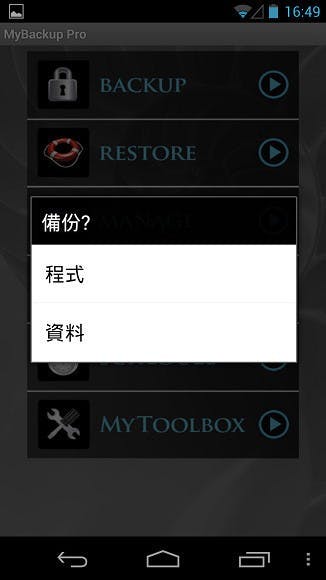
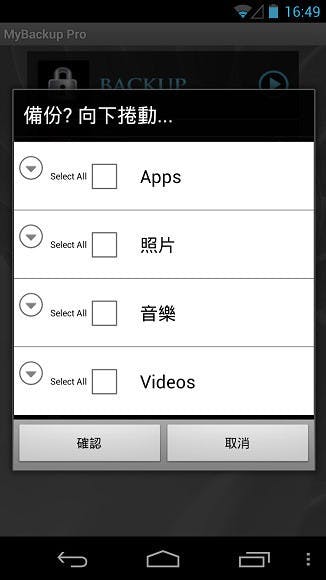
▲ 選好了要備份到哪裡後,接下來我們要選擇備份哪些大項目,在這裡可以看到 MyBackup 還可以備份照片/音樂/Video (影片),不過這些東西,其實自己把手機連上電腦,自己複製到電腦上就可以了,在這裡耶魯熊就不做示範了....
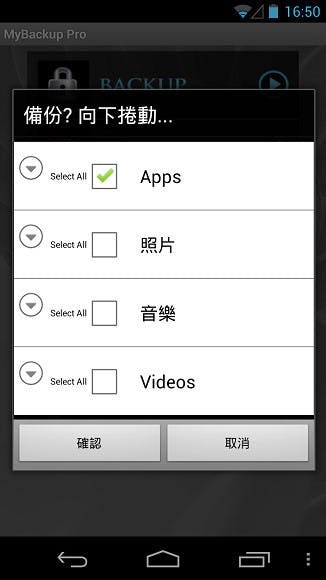
▲ 按一下 Apps 前的向下箭頭後,就會下拉出一個選單,在這裡有耶魯熊手機上所有自行安裝的程式,我們可以在這裡自己勾選想備份的程式,或是直接在「Apps」前的方框上按一下,打個勾,就可以備份全部的程式了
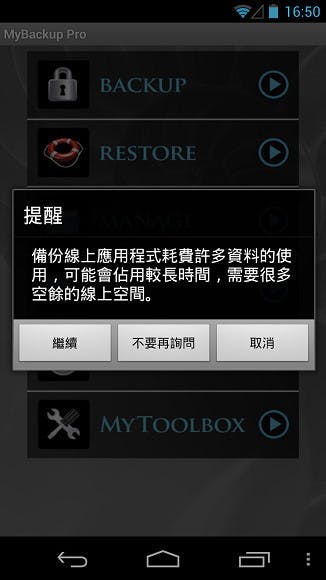
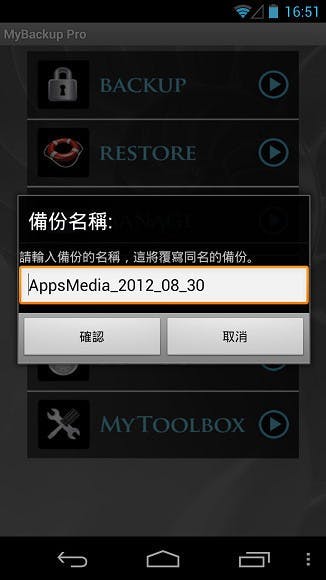
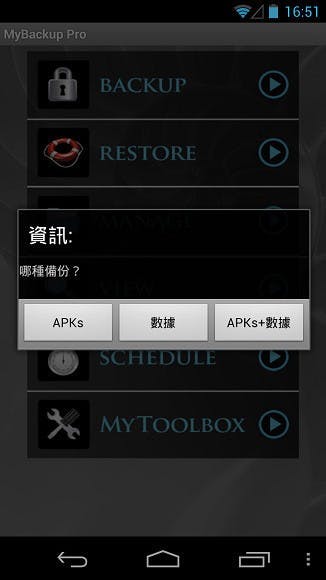
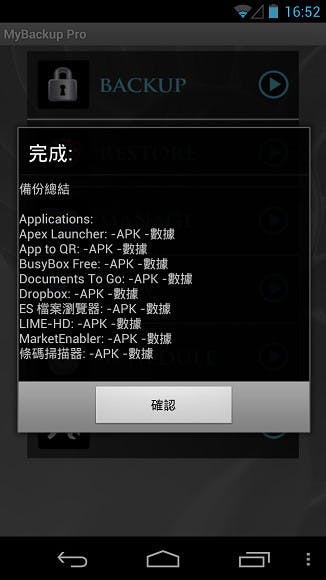
▲ 在選擇好要做哪種備份後,MyBackup 就會開始進行備份了,備份完成後 MyBackup 會列一個備份總結出來,這裡會列出備份了哪些程式
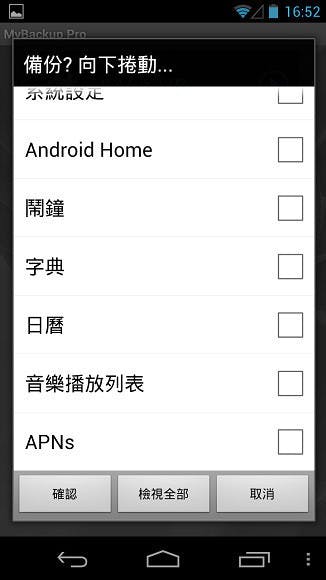
▲ 備份好程式後,接下來耶魯熊要來備份手機上的資料了,先回到 MyBackup 的主功能頁,按下 BACKUP 後,再按下「資料」就可以進行手機上的資料備份了,MyBackup 能備份的資料種類非常的多,從聯絡人到簡訊,通話記錄,連鬧鐘設定也可以備份,不過耶魯熊只會備份 通話記錄 / 短信 / 彩信 / 鬧鐘,而聯絡人和行事曆因為都在 Google 雲端,所以耶魯熊就不用再備份了,勾選好要備份的資料後,按下「確認」進行下一步驟
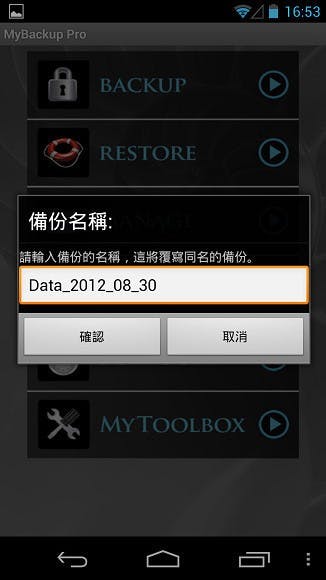
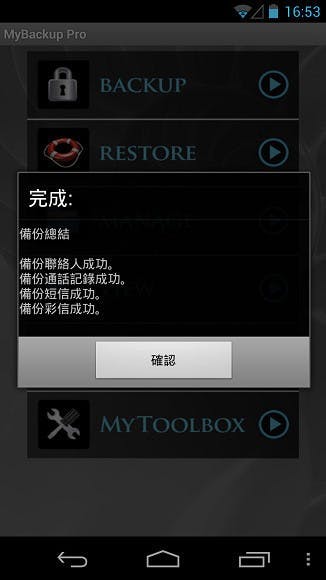
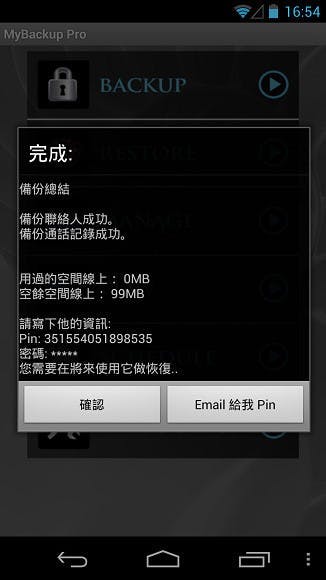
▲ 備份完成後,MyBackup 就會開始把備份檔上傳到線上空間,上傳完後如果你怕忘了自己 MyBackup 的 PIN,可以在這裡按下「Email 給我 Pin」,MyBackup 就會把這隻手機專用的 Pin 碼 Email 給我們,在這裡耶魯熊要大約說明一下什麼是 Pin,Mybackup 會給每台手機一組 Pin 碼,這組 Pin 碼一般來講就是手機的 IMEI 碼,每組 Pin 碼有自己獨立的線上空間,在還原備份時 MyBackup 會詢問你要還原的備份檔是放在哪個 Pin 碼的空間裡,這時候如果你要還原的是別隻手機上的備份資料,那就要輸入那隻手機專屬的 Pin 碼
B. 還原備份
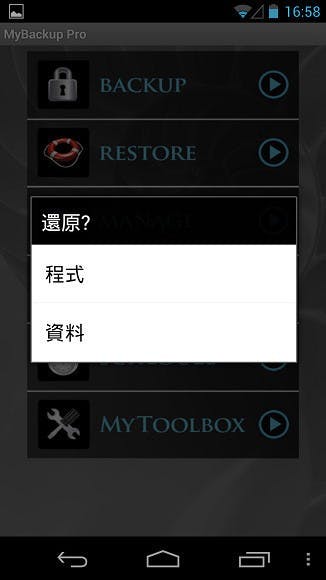
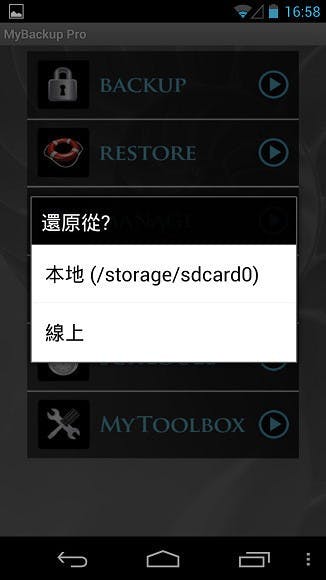
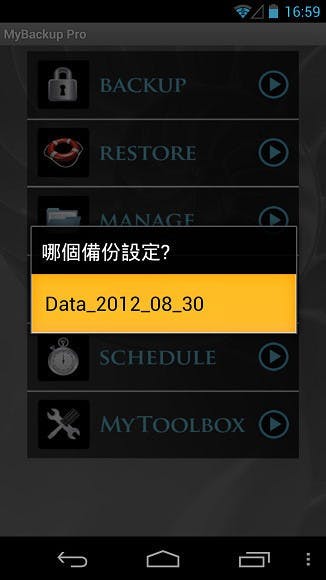
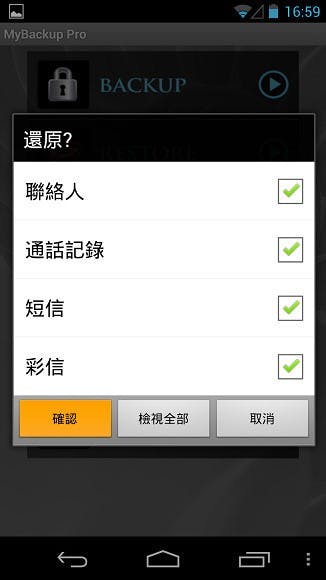
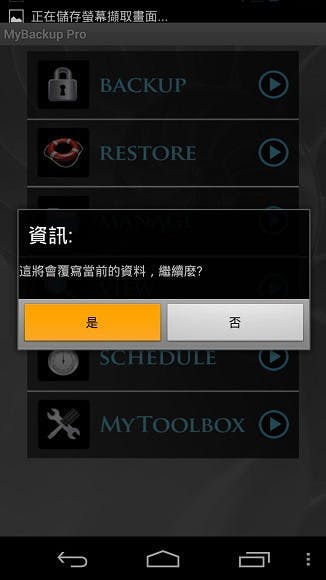
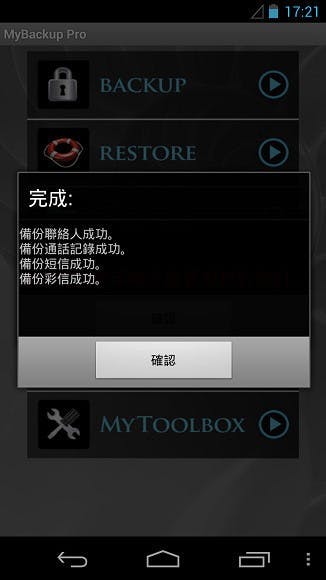
▲ 好啦,MyBackup 開始還原備份資料了,還原完後,會跳出一個小視窗,告訴我們還原了哪些資料,是成功還是失敗
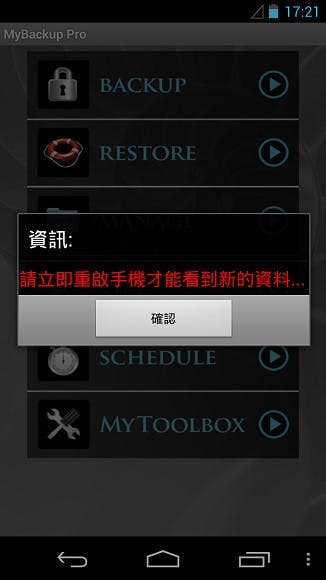
MyBackup 在還原程式時,如果你的手機是沒有 Root 過的,那就需要每還原一個程式要按二下相關的按鍵,且只能還原程式部份,沒辦法還原程式的資料,但如果你的手機是 Root 過的,並且 MyBackup 是付費版 ( MyBackup Pro ),那就支援一鍵還原了,只要按一下,就能一次把所有備份的程式都還原到手機上,連程式的相關資料也能一併還原喔 ( 像是一些遊戲的進度等等 )
D. 定期備份
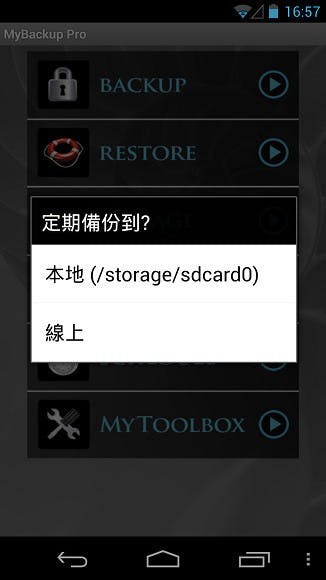
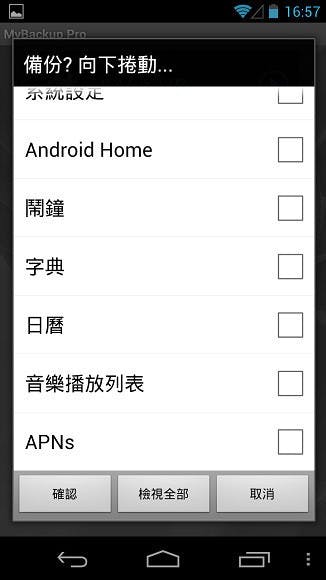
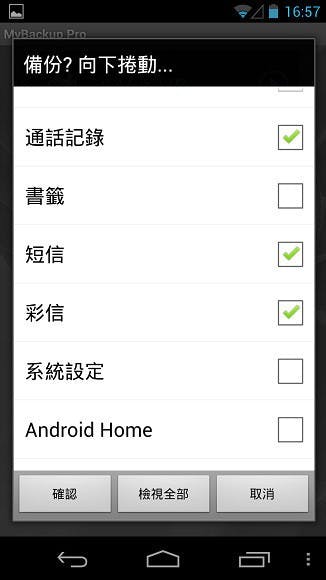
▲ 勾選好要備份的內容後,按下「確認」
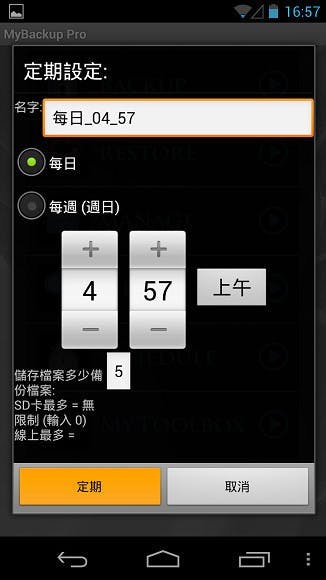
熊後語:
MyBackup 是一個非常好用的程式,也是耶魯熊用了好幾年的好用程式,它讓耶魯熊在轉換手機時,完全不用擔心 簡訊/多媒體簡訊/通記錄 這些資料會不見,付費版大約是 NT$150 元上下,耶魯熊誠心的推薦大家可以支持一下這個好用的程式 ^^
延伸閱讀:
【Candy Crush 攻略參考】Level 1~440 關網路破關影片
HTC 送你 25 美元 Google Play 購物金!!
【新手看了也會】hTC Butterfly S-ON + 鎖回官方出廠值
【LINE 帳號綁定 Email】解決換門號時 LINE 帳號無法使用的問題